如何在 Linux 中安裝 Jupyter Notebook
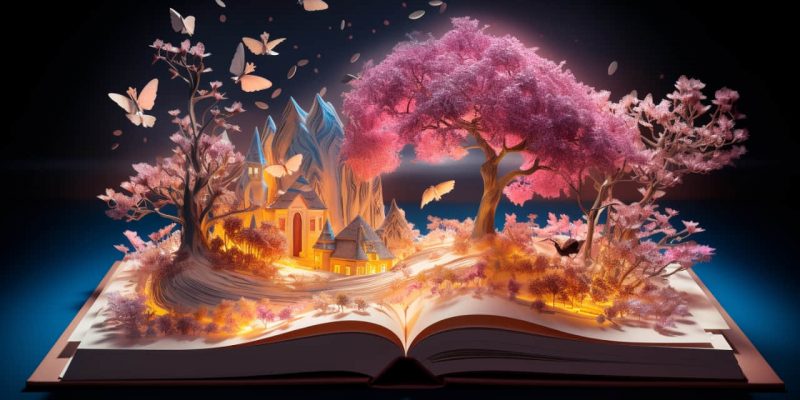
如何在 Ubuntu 或 Debian Linux 中安裝 Jupyter Notebook 的簡單教程。
Jupyter Notebook 是一款功能強大的基於 Web 的互動式開發工具,可讓你創建和共享實時代碼、可視化和互動式數據。其筆記本格式結合了代碼和文本,使其成為數據探索、分析和協作項目的絕佳選擇。
在本教程中,我們將逐步指導你在基於 Ubuntu 或 Debian 的系統上安裝 Jupyter Notebook,使你能夠利用其多功能性並擴展編程能力。
安裝 pip
在開始之前,請確保你的系統上已安裝 pip(Python 包安裝程序)。如果你已經安裝了 pip,則可以跳過此步驟。否則,請按照以下說明進行安裝。你還可以訪問 此頁面 獲取詳細說明。
打開終端窗口(Ctrl+Alt+T)並輸入以下命令,按回車鍵:
sudo apt updatesudo apt install python3-pip
系統可能會提示你輸入密碼。提供它並等待安裝完成。
安裝 virtualenv
儘管不是強制性的,但建議在 Jupyter Notebook 安裝中通過此工具隔離你的工作環境。這可以確保你安裝的任何更改或軟體包都不會干擾系統的 Python 環境。要設置虛擬環境,請按照以下步驟操作:
在終端中,輸入以下命令:
sudo apt install python3-virtualenv
等待安裝完成。完成後,繼續下一步。
創建虛擬環境
創建虛擬環境是一個簡單的過程。以下是專門為 Jupyter Notebook 設置新虛擬環境的方法:
進入到要在其中創建虛擬環境的目錄。在終端中運行以下命令:
virtualenv my-jupyter-env
此命令創建一個名為 my-jupyter-env 的新目錄,其中將包含虛擬環境文件。
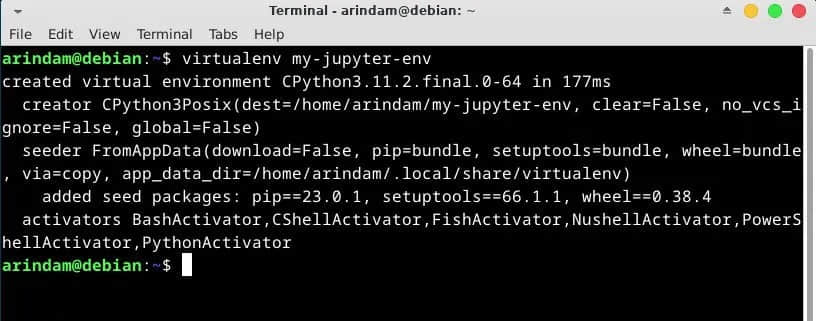
你還可以通過任何文件管理器驗證該目錄是否在你的主文件夾下創建成功。
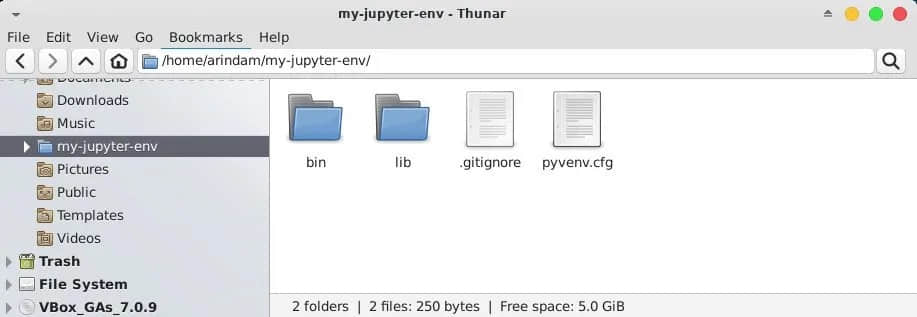
輸入以下命令激活虛擬環境:
source my-jupyter-env/bin/activate
你會注意到終端提示符發生變化,表明你現在位於虛擬環境中。

安裝 Jupyter Notebook
激活虛擬環境後,你現在可以繼續安裝 Jupyter Notebook:
在終端中,輸入以下命令:
pip install jupyter
此命令會獲取必要的包並在虛擬環境中安裝 Jupyter Notebook。
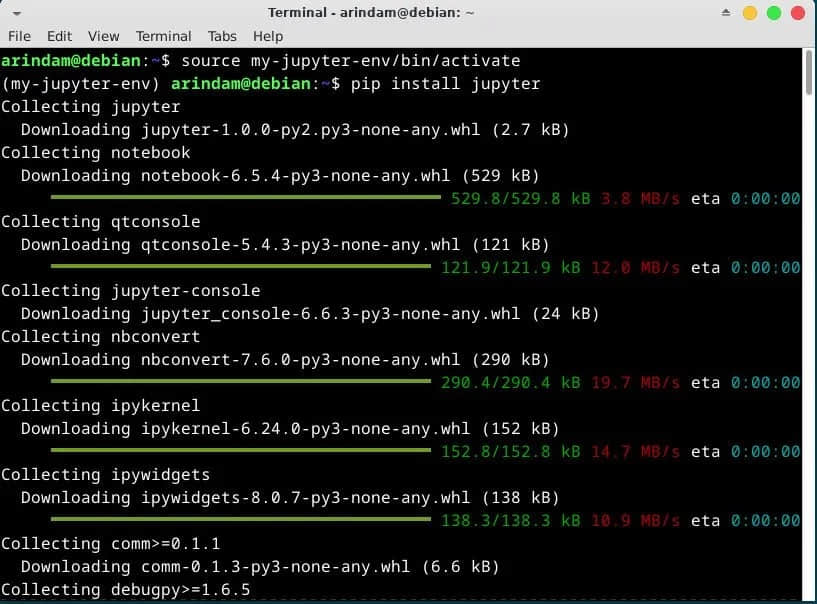
啟動 Jupyter Notebook
安裝完成後,你就可以啟動 Jupyter Notebook:
在終端中,輸入以下命令:
jupyter notebook
執行命令後,Jupyter Notebook 將啟動,你應該看到類似於以下內容的輸出:
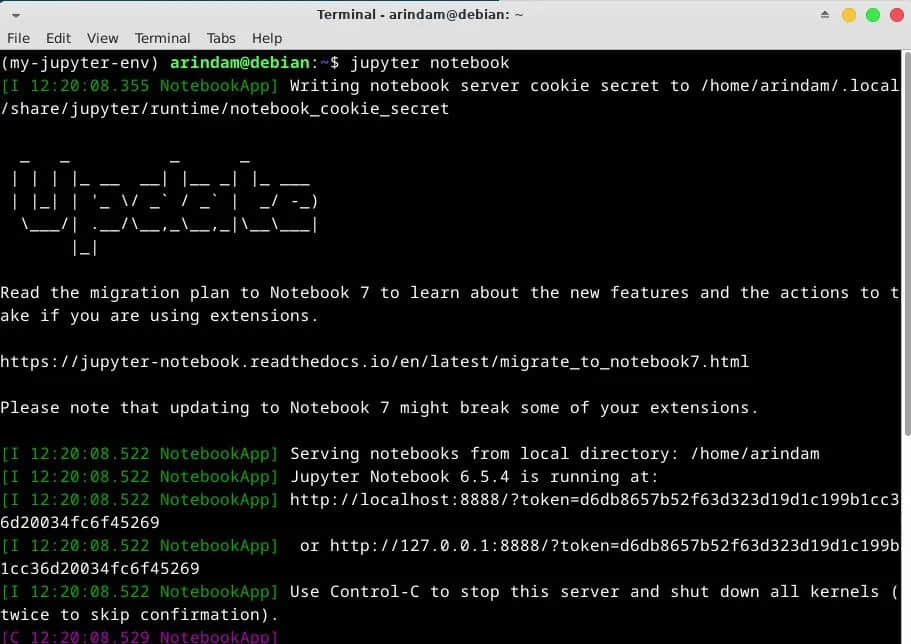
你的默認 Web 瀏覽器將打開,顯示 Jupyter Notebook 界面。
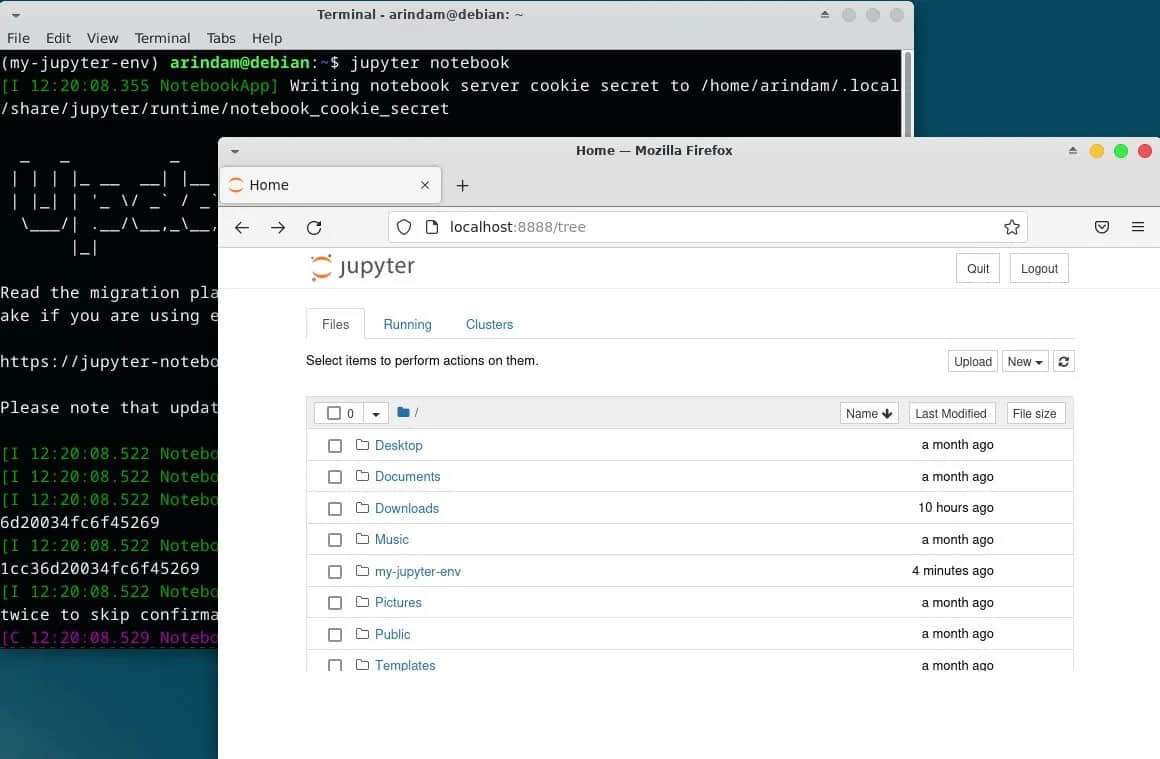
關閉並重新啟動
如果要關閉 Notebook 伺服器,請確保關閉並保存所有筆記。關閉瀏覽器。然後在終端窗口中按 CTRL+C。它會提示你是否要關閉伺服器。輸入 Yes 並按回車鍵。最後,關閉終端窗口。
要再次重新啟動伺服器,你需要按上面的描述運行 virtualenv my-jupyter-env 等所有命令
總結
恭喜! 你已在 Ubuntu 或 Debian 系統上成功安裝 Jupyter Notebook。通過執行上述步驟,你現在可以利用 Jupyter 的互動式開發環境輕鬆編寫代碼、創建可視化並探索數據。
請記住,Jupyter Notebook 支持各種編程語言,包括 Python,並提供大量插件來進一步擴展其功能。
(題圖:MJ/e3436c7f-435d-491e-9032-b945730cb000)
via: https://www.debugpoint.com/install-jupyter-ubuntu/
作者:Arindam 選題:lkxed 譯者:geekpi 校對:wxy
本文轉載來自 Linux 中國: https://github.com/Linux-CN/archive






















